电脑win11搜索不到蓝牙耳机的原因和解决方法
更新时间:2023-01-30 11:54:00作者:mei
电脑连接使用蓝牙耳机可以让大家自在,没有线的约束,可是,电脑升级win11系统搜索不到蓝牙耳机,可能是由于更新win11导致驱动程序丢失导致的,进入设备管理器中更新或者重启电源来解决,下面说下具体操作步骤。
方法一:
1、首先点击下方“ 开始菜单 ”,如图所示。
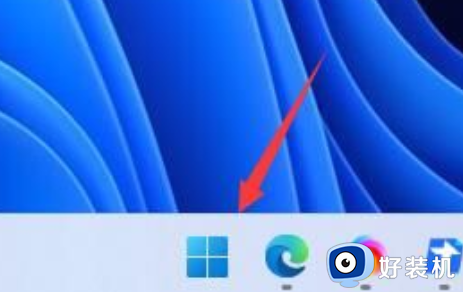
2、在上方搜索栏中搜索并打开“ 设备管理器 ”。
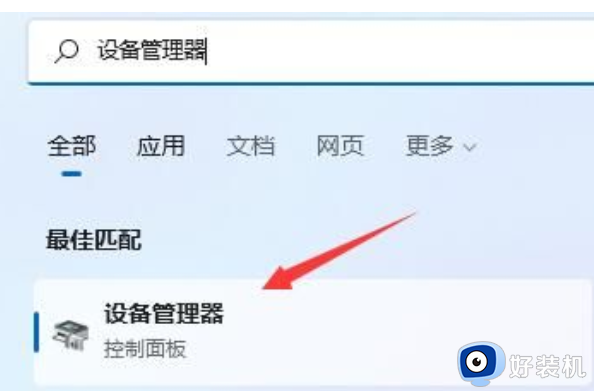
3、打开后,在其中找到“ 蓝牙设备 ”并更新一下相关的驱动程序就可以了。
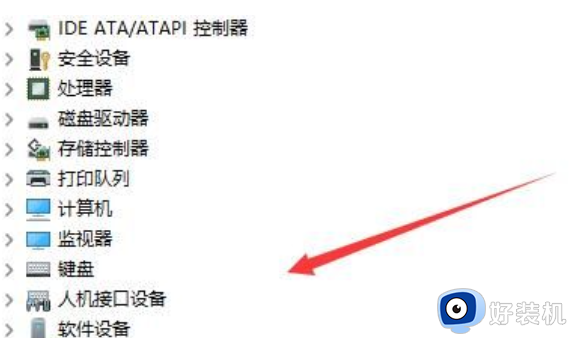
方法二:
1、根据网友的反馈,还可以通过重启电源来解决。
2、首先我们关闭电脑。
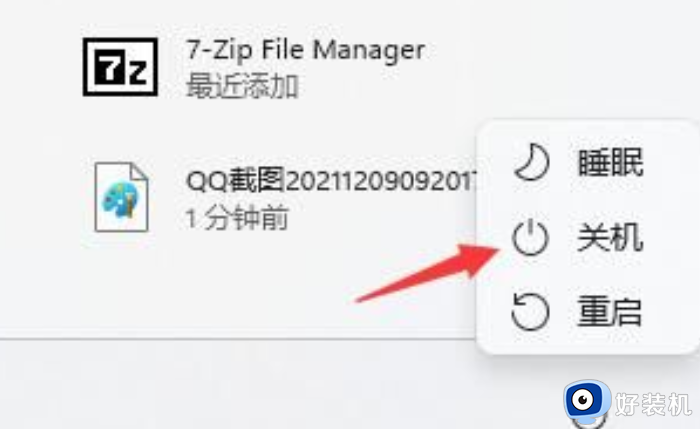
3、确认关机后,断开电脑的电源。
4、接着再去按 电脑开机键 。(因为断开电源所以不会开机)。

5、这时候我们再去“ 重新连接电源 ”,然后再按“ 开机键 ”开机就可以搜索到蓝牙耳机了。
蓝牙耳机的使用频率还是挺高的,碰到电脑win11搜索不到蓝牙耳机的情况,赶紧参考教程进行修复。
电脑win11搜索不到蓝牙耳机的原因和解决方法相关教程
- win11系统搜索不到蓝牙耳机怎么办 win11系统搜索不到蓝牙耳机解决方法
- win11蓝牙识别不到蓝牙耳机的解决方法 win11电脑搜索不到蓝牙耳机怎么办
- win11蓝牙搜索不到设备的解决方法 win11搜索不到蓝牙设备怎么办
- win11电脑找不到耳机蓝牙怎么办 windows11找不到蓝牙耳机如何解决
- win11自带蓝牙搜索不到设备怎么办 win11蓝牙搜索不到设备解决方法
- windows11搜索不到蓝牙设备怎么办 win11无法搜索到蓝牙设备的解决方法
- win11系统蓝牙搜索不到设备怎么回事 win11蓝牙无法搜索到设备如何解决
- win11蓝牙搜不到xbox手柄怎么办 win11蓝牙搜索不到xbox手柄的解决方法
- win11蓝牙搜索不到设备怎么办 win11蓝牙设备无法连接的解决方法
- Win11如何连接蓝牙耳机 Win11连接蓝牙耳机的方法
- win11家庭版右键怎么直接打开所有选项的方法 win11家庭版右键如何显示所有选项
- win11家庭版右键没有bitlocker怎么办 win11家庭版找不到bitlocker如何处理
- win11家庭版任务栏怎么透明 win11家庭版任务栏设置成透明的步骤
- win11家庭版无法访问u盘怎么回事 win11家庭版u盘拒绝访问怎么解决
- win11自动输入密码登录设置方法 win11怎样设置开机自动输入密登陆
- win11界面乱跳怎么办 win11界面跳屏如何处理
win11教程推荐
- 1 win11安装ie浏览器的方法 win11如何安装IE浏览器
- 2 win11截图怎么操作 win11截图的几种方法
- 3 win11桌面字体颜色怎么改 win11如何更换字体颜色
- 4 电脑怎么取消更新win11系统 电脑如何取消更新系统win11
- 5 win10鼠标光标不见了怎么找回 win10鼠标光标不见了的解决方法
- 6 win11找不到用户组怎么办 win11电脑里找不到用户和组处理方法
- 7 更新win11系统后进不了桌面怎么办 win11更新后进不去系统处理方法
- 8 win11桌面刷新不流畅解决方法 win11桌面刷新很卡怎么办
- 9 win11更改为管理员账户的步骤 win11怎么切换为管理员
- 10 win11桌面卡顿掉帧怎么办 win11桌面卡住不动解决方法
